tensorflow安装GPU版本主要要点
1.先通过该网站查看tensorflow和cuda和cudnn版本以及visual studio(MSVC)的对应关系。(可供参考)
https://www.tensorflow.org/install/source_windows#gpu
在英伟达控制面板,点击右下角的系统信息,可查看驱动的版本信息,点击上方的组件,可查看需要的cuda的版本(这里指的是你的电脑支持的最高版本的cuda driver版本,并不是推荐你安装这个,仅参考)
选择cuda的版本比较麻烦,需要兼顾tensorflow,显卡驱动版本,电脑版本。
可以参考一下这个,驱动版本和cuda的版本对应,只要驱动版本符合大于等于的要求就可以使用对应的cuda版本。
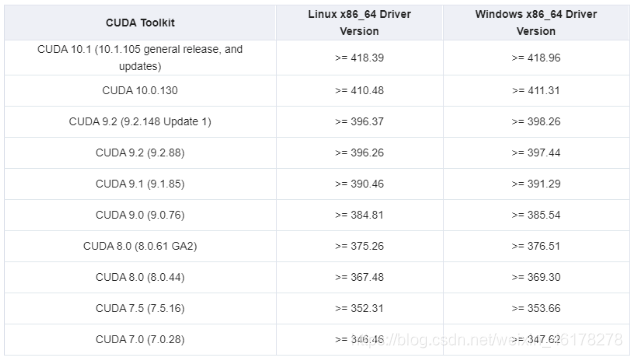
2.在这个网站上根据自己需要下载对应版本的cuda toolkit,如果网络很好可以选择下载较小的network包,一般建议安装local本地包。
https://developer.nvidia.com/cuda-toolkit-archive
安装时可以选择精简安装,也可以自定义安装,可选择想安装的插件,一般可以默认全选。
在安装完成后,会自动添加一部分cuda的环境变量
cuda的环境变量不需要再手动添加了。
注:可以看这篇文章了解cuda driver和cuda toolkit的区别,加深理解。
https://www.cnblogs.com/marsggbo/p/11838823.html
3.在这选择对应的cuda和tensorflow的版本的cudnn下载。
https://developer.nvidia.com/rdp/cudnn-archive
4.下载完成后,解压文件得到lib,bin,include和一个txt文件,将三个文件夹下的三个文件分别对应复制到cuda的安装路径下的对应文件夹下(默认安装的话是C:\Program Files\NVIDIA GPU Computing Toolkit\CUDA\v10.0下的lib,bin,include文件夹下)
5.下面添加cudnn的环境变量,先新建一个系统变量,如下图,然后在系统变量的path下进行编辑,新建如第二张图的两个解析路径。


在安装后cuda后可以通过cmd输入nvcc -V验证一下。
在安装好tensorflow-gpu后,
执行下面代码,如果打印use GPU true,则代表gpu安装完成,可以使用gpu进行训练。
import tensorflow as tf
gpu_ok = tf.test.is_gpu_available()
print("tf version:", tf.__version__)
print("use GPU", gpu_ok)
我的环境以及最终安装完成的版本(rtx2060驱动版本451.67,cuda10.0.130,cudnn7.6.2.24,tensorflow-gpu1.15.4,win10x64)
仅供参考






















 785
785











 被折叠的 条评论
为什么被折叠?
被折叠的 条评论
为什么被折叠?










